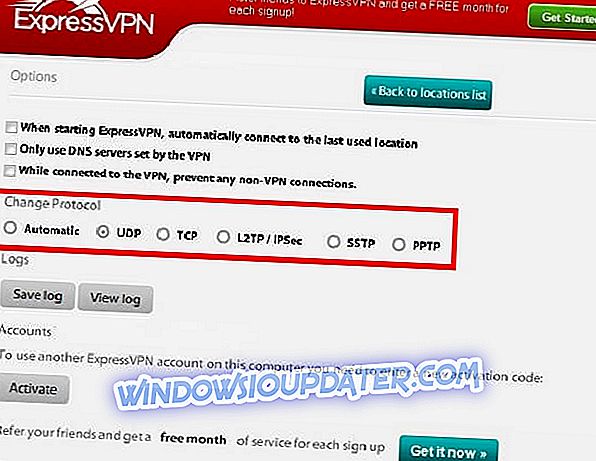Avete ExpressVPN installato sul PC? Si verificano problemi di connessione dopo un aggiornamento? Questa guida ti aiuterà. Qui, ti mostreremo come ripristinare la connessione, quando ExpressVPN non si connetterà dopo l'aggiornamento.
ExpressVPN è uno dei più noti fornitori di servizi VPN, con milioni di utenti in tutto il mondo. La VPN è particolarmente ottimizzata per velocità e connettività. In quanto tale, è la scelta preferita di molti utenti di computer, per mascherare e bypassare le restrizioni geografiche su Internet.
Tuttavia, per alcuni motivi, ExpressVPN non si connetterà dopo l'aggiornamento. E non importa quante volte provi a riconnetterti, continua a venire fuori vuoto. Questo non è comune, ma quando succede, potrebbe essere molto frustrante.
Per risolvere questo problema, esamineremo alcuni dei metodi di risoluzione dei problemi più affidabili, che possono essere adottati per correggere l'errore.
Questo errore di connessione può essere causato da vari fattori, tra cui installazione o aggiornamenti incompleti, attacchi di virus o malware e configurazioni di sistema, tra gli altri.
Normalmente, si otterrebbe una finestra "connessione non riuscita", che trasporta il messaggio - "non siamo stati in grado di connettersi a questa posizione VPN". Questo è in genere ciò che si ottiene se non si riesce a tentare la connessione a un server ExpressVPN. Ogni possibile soluzione a questo errore verrà discussa in questa sezione.
Inoltre, se è possibile connettersi a ExpressVPN, ma non è possibile connettersi a Internet dopo un aggiornamento, sono applicabili anche le tecniche di risoluzione dei problemi.
Come posso risolvere i problemi di connessione ExpressVPN?
Soluzione 1: verificare la connessione Internet
Questa è la soluzione di risoluzione dei problemi di base, che viene solitamente adottata per correggere qualsiasi tipo di errore di connessione. Senza una connessione Internet stabile, ExpressVPN è tecnicamente inutile.
Per assicurarti che la tua connessione internet sia funzionante, disconnetti ExpressVPN. Quindi, prova ad accedere al web: se riesci a connetterti senza stress, il problema è ovviamente esclusivo di ExpressVPN. Dopo questo, puoi provare la soluzione, per correggere l'errore di connessione.
Tuttavia, se non si è in grado di connettersi a Internet dopo aver disconnesso ExpressVPN, l'errore viene dalla connettività del sistema (e non da ExpressVPN). In questo caso, potrebbe essere necessario ripristinare le impostazioni di rete (connettività) sul dispositivo.
Nota: per gli utenti Windows, assicurarsi di disabilitare Blocco rete dopo aver scollegato ExpressVPN. In caso contrario, si ostacolerebbe la connettività del sistema.
Soluzione 2: riavviare il PC
Questa è la prima linea di azione durante il tentativo di risolvere qualsiasi tipo di errore sui computer. Pertanto, se ExpressVPN non si connette dopo l'aggiornamento e hai eseguito il test della connessione Internet, prova a riavviare il sistema.
Il riavvio del sistema cancellerebbe tutti i file temporanei dal tuo computer, e questo potrebbe includere malware o un (i) bug di connessione che sta influenzando la connettività di ExpressVPN.
Soluzione 3: provare e connettersi a un altro server ExpressVPN
L'obiettivo principale di questa soluzione è verificare se il problema di connessione è esclusivo o meno server. Se si è in grado di connettersi a un altro server, il problema di connessione è specifico del server. E in questo caso, non c'è nulla che tu possa fare al riguardo.
Nel frattempo, prima di ripristinare la connessione del tuo server preferito, puoi utilizzare altri server nelle vicinanze per mascherare la tua identità e godere di un accesso senza ostacoli ai tuoi siti Web preferiti.
Tuttavia, se sei ancora bloccato dopo aver provato questo metodo, prova a eseguire la successiva tecnica di risoluzione dei problemi.
Soluzione 4: modificare il protocollo VPN
C'è un bel numero di protocolli di connessione VPN là fuori. I più importanti includono L2TP / IPSec, TCP, UDP, OpenVPN e PPTP, tra gli altri. Questi protocolli sono supportati praticamente su tutti i server.
Tuttavia, alcuni di essi potrebbero non essere supportati in determinate posizioni del server, in particolare in località con traffico VPN pesante come gli Stati Uniti.
Per impostazione predefinita, ExpressVPN collega tutti i suoi server tramite il protocollo UDP. Tuttavia, il protocollo potrebbe non funzionare in alcune posizioni del server. Quindi, non sarà possibile connettersi a tali server.
In questo caso, la soluzione definitiva consiste nel cambiare il protocollo VPN da UDP predefinito a OpenVPN TCP, PPTP o L2TP.
Per cambiare il tuo protocollo VPN, procedi nel seguente modo:
- Disconnetti ExpressVPN.
- Fai clic sull'icona del menu (menu hamburger) nell'angolo in alto a sinistra dello schermo.
- Seleziona "Opzioni"
- Nella scheda "Protocollo", selezionare il protocollo desiderato
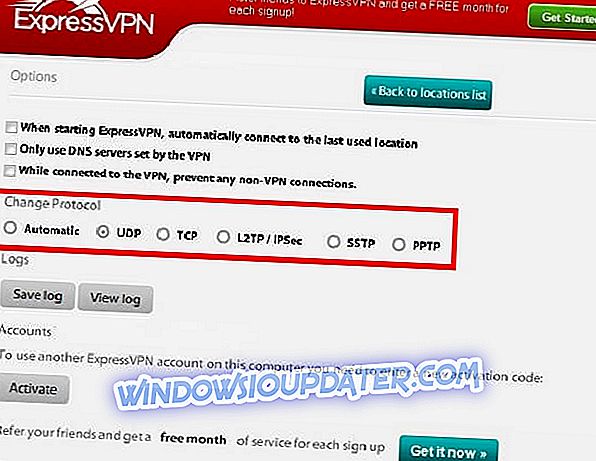
- Fai clic su "OK"
- Siete a posto!
Se questo non riesce a risolvere il problema di connessione, passare alla soluzione successiva.
Nota: questo è esclusivo per ExpressVPN 6X
Dopo aver fatto ciò, otterresti una risposta e una possibile soluzione dal loro team di supporto in pochissimo tempo.
Conclusione
ExpressVPN è un provider di rete privata virtuale di classe industriale con una vasta base di clienti in tutto il mondo. Uno svantaggio notevole del programma è la sua vulnerabilità ai problemi di connessione, specialmente quando ExpressVPN non si connetterà dopo l'aggiornamento.
In questa guida sono state delineate otto soluzioni di risoluzione dei problemi per aiutare a ripristinare la connessione alla VPN, se e quando si verifica l'errore. A seconda della causa iniziale dell'errore di connessione, una o tutte le soluzioni disponibili potrebbero funzionare per te.
GUIDE CORRELATE CHE DEVONO VERIFICARE:
- 7 migliori software VPN per portatili: le migliori scelte per il 2019
- 6 delle migliori VPN per Google Chrome da utilizzare nel 2019
- 6 migliori software VPN per Skype da scaricare gratuitamente nel 2019